- Pengarang Abigail Brown [email protected].
- Public 2024-01-07 19:05.
- Diubah suai terakhir 2025-01-24 12:18.
Tertanya-tanya sejauh mana sambungan internet anda sebenarnya? Anda perlu menguji kelajuan internet anda untuk mengetahui. Terdapat banyak cara untuk melakukan ini, ada yang lebih tepat daripada yang lain, bergantung pada sebab anda menguji.
Alat penanda aras percuma, seperti ujian kelajuan internet yang popular dan apl telefon pintar ujian lebar jalur, ialah dua cara yang paling biasa, tetapi terdapat cara lain, seperti ujian khusus perkhidmatan, ujian ping dan kependaman, ujian kelajuan DNS dan banyak lagi.
Mengapa Anda Menguji Kelajuan Internet Anda?
Satu sebab biasa untuk menguji kelajuan internet anda adalah untuk memastikan anda mendapat apa jua lebar jalur tahap Mbps atau Gbps yang anda bayar kepada ISP anda. Jika ujian anda menunjukkan sambungan yang kerap lembap, ISP anda mungkin menghadapi masalah dan anda mungkin mendapat bayaran balik pada masa hadapan anda.
Sebab lain ialah untuk memastikan anda dapat menstrim filem jalur lebar tinggi, seperti filem daripada Netflix, Hulu, Amazon dan penyedia lain. Jika kelajuan internet anda terlalu perlahan, anda akan mendapat video berombak atau penimbalan biasa.
Di bawah ialah tiga senario yang paling biasa untuk menguji kelajuan Internet, setiap satunya memerlukan kaedah ujian yang berbeza:
- Anda mengesyaki bahawa Pembekal Perkhidmatan Internet (ISP) atau pembekal wayarles anda tidak memberi anda lebar jalur yang anda bayar, sama ada dengan sengaja atau kerana ada sesuatu yang tidak kena.
- Anda sangat gembira (atau sangat sedih) dengan keadaan internet berkelajuan tinggi anda dan anda ingin memberitahu dunia tentangnya!
- Anda ingin menyemak kelajuan Internet antara peranti anda dan perkhidmatan yang anda bayar, seperti Netflix, HBO, dll.
Hanya tatal ke bawah sehingga anda menemui bahagian yang anda cari. Memilih cara yang betul untuk menguji kelajuan internet anda ialah langkah pertama dan paling mudah untuk memastikan keputusan adalah setepat mungkin.
Cara Menguji Kelajuan Internet Anda Apabila Anda Pasti Ianya Terlalu Perlahan
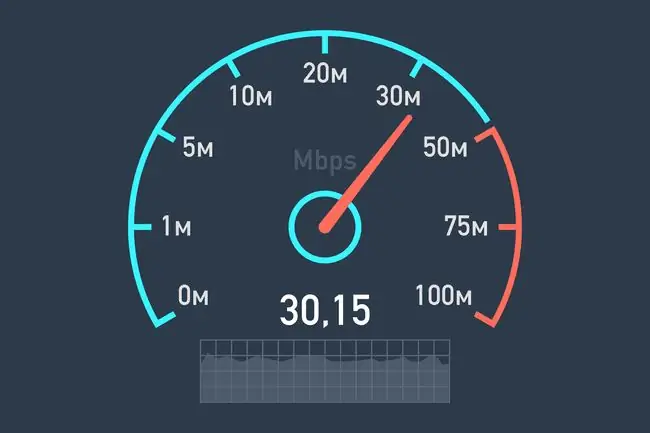
Adakah kebanyakan halaman web mengambil masa yang lama untuk dimuatkan? Adakah video kucing itu menimbal begitu banyak sehingga anda tidak dapat menikmatinya? Jika ya, terutamanya jika ini adalah tingkah laku baharu, maka sudah pasti masanya untuk menyemak kelajuan internet anda.
Berikut ialah cara untuk menguji kelajuan internet anda apabila anda mengesyaki bahawa pembekal gentian, kabel atau DSL anda tidak memberikan anda lebar jalur yang anda bayar. Ini juga merupakan kaedah yang perlu diambil dengan komputer mudah alih anda juga apabila anda berpendapat sambungan internet wayarles atau tempat liputan anda lebih perlahan daripada yang sepatutnya:
-
Cari halaman ujian kelajuan internet rasmi ISP anda, atau lihat sama ada halaman itu dalam senarai Ujian Kelajuan Internet Dihoskan ISP kami.
Kami mempunyai hampir semua halaman ujian kelajuan ISP AS dan Kanada yang disenaraikan, tetapi kami mungkin kehilangan penyedia yang lebih kecil. Beritahu kami jika milik anda tidak tersenarai dan kami akan bongkarkannya.
-
Tutup mana-mana apl, tetingkap, program, dll. lain yang mungkin menggunakan sambungan Internet anda. Jika anda berada di rumah, di mana peranti lain mungkin menggunakan sambungan yang sama, putuskan sambungan itu atau matikan peranti itu sebelum memulakan ujian.
-
Ikuti apa sahaja arahan yang anda berikan pada skrin untuk menguji kelajuan internet anda.
Pilih ujian bukan dihoskan oleh ISP jika anda perlu, tetapi ketahui bahawa pembekal perkhidmatan Internet anda mungkin tidak memberikan banyak kredit kepada keputusan tersebut.
- Log keputusan ujian kelajuan. Kebanyakan ujian kelajuan Internet membolehkan anda menyimpan imej hasil dan sesetengahnya menyediakan URL yang boleh anda salin untuk mencapai halaman hasil semula kemudian, tetapi jika tidak, ambil tangkapan skrin sahaja. Namakan tangkapan skrin dengan tarikh dan masa anda mengambil ujian supaya mudah dikenal pasti kemudian.
- Ulang Langkah 3 & 4 beberapa kali, menguji dengan komputer atau peranti yang sama setiap kali, menggunakan ujian kelajuan internet yang sama.
Untuk hasil terbaik, jika jadual anda mengizinkan, uji kelajuan internet anda sekali pada waktu pagi, sekali pada sebelah petang dan sekali pada waktu malam, dalam tempoh beberapa hari.
Jika anda mendapati kelajuan internet anda secara konsisten lebih perlahan daripada yang anda bayar, sudah tiba masanya untuk membawa data ini kepada pembekal perkhidmatan Internet anda dan meminta perkhidmatan untuk meningkatkan sambungan anda.
Lebar jalur yang berbeza-beza pada masa yang berbeza setiap hari, kadangkala memenuhi atau melebihi jumlah yang anda bayar, mungkin lebih berkaitan dengan pendikitan lebar jalur atau isu kapasiti dengan ISP anda daripada masalah sebenar. Walau apa pun, mungkin sudah tiba masanya untuk merundingkan harga pelan berkelajuan tinggi anda atau mendapatkan diskaun untuk peningkatan.
Cara Menguji Kelajuan Internet Anda untuk Keseronokan
Secara amnya ingin tahu tentang kelajuan internet anda? Jika ya, tapak ujian kelajuan internet atau aplikasi telefon pintar ialah pilihan yang bagus. Alat ini mudah digunakan dan difahami serta bagus untuk membual kepada rakan anda tentang sambungan hebat baharu yang baru anda daftar.
Berikut ialah cara untuk menguji kelajuan internet anda apabila anda tidak mempunyai kebimbangan atau matlamat khusus, selain sedikit rasa gembira atau mungkin simpati:
-
Pilih tapak ujian daripada Senarai Tapak Ujian Kelajuan Internet kami. Sesiapa sahaja akan melakukannya, walaupun yang dihoskan oleh ISP jika anda lebih suka menggunakan salah satu daripadanya.
SpeedOf. Me ialah pilihan popular yang membolehkan anda berkongsi hasil anda di rangkaian sosial dan mungkin lebih tepat, secara purata, daripada yang lebih popular seperti Speedtest.net.
-
Ikuti apa sahaja arahan yang anda berikan pada skrin untuk menguji kelajuan internet anda. Kebanyakan perkhidmatan ujian jalur lebar, seperti SpeedOf. Me dan Speedtest.net, menguji lebar jalur muat naik dan muat turun anda dengan satu klik.

Image - Setelah ujian tamat, anda akan diberikan beberapa jenis keputusan ujian dan beberapa kaedah perkongsian, biasanya melalui Facebook, Twitter, e-mel, dsb. Anda biasanya boleh menyimpan hasil imej ini ke komputer anda sendiri juga, yang boleh anda gunakan untuk menjejaki kelajuan internet anda dari semasa ke semasa. Sesetengah tapak ujian juga menyimpan hasil carian anda yang terdahulu untuk anda secara automatik pada pelayan mereka juga.
Menguji kelajuan internet anda dan berkongsi hasilnya amat menyeronokkan selepas dinaik taraf. Jadilah iri hati rakan dan keluarga anda di mana-mana sahaja dengan kelajuan muat turun 1, 245 Mbps yang anda perolehi pada sambungan gentian baharu anda!
Cara Menguji Kelajuan Internet Anda untuk Perkhidmatan Tertentu
Tertanya-tanya sama ada Netflix akan berfungsi dengan baik di rumah anda, atau mengapa tiba-tiba tidak? Tertanya-tanya sama ada sambungan Internet anda akan menyokong penstriman rancangan baharu kegemaran anda di HBO, Hulu atau Amazon Prime Video?
Dengan begitu banyak perkhidmatan penstriman, dan setiap satu pada pelbagai jenis peranti, yang semuanya sentiasa dikemas kini, adalah mustahil untuk memberikan anda cara ujian kelajuan mudah yang merangkumi segala-galanya.
Maksudnya, terdapat banyak perkara yang boleh kita bincangkan, sebahagian daripadanya sangat khusus untuk pelbagai perkhidmatan penstriman filem dan video popular di luar sana.
Ujian kelajuan internet asas ialah tempat yang baik untuk bermula. Walaupun ini bukan ujian sebenar antara televisyen bersambung anda (atau tablet, atau Roku, atau PC, dsb.) dan pelayan Netflix atau Hulu (atau di mana-mana sahaja), mana-mana tapak ujian kelajuan internet yang lebih baik seharusnya memberi anda gambaran yang baik tentang perkara yang diharapkan.
Semak peranti yang anda gunakan untuk ujian sambungan terbina dalam. Kebanyakan TV pintar dan peranti penstriman khusus lain termasuk ujian kelajuan internet terbina dalam. Ujian ini, biasanya terletak di kawasan menu Rangkaian atau Wayarles, akan menjadi cara paling tepat untuk mengetahui jumlah lebar jalur yang tersedia untuk apl mereka.
Berikut ialah beberapa ujian kelajuan internet yang lebih khusus dan nasihat penyelesaian masalah untuk beberapa perkhidmatan penstriman yang lebih popular:
- Netflix: Lihat laporan Indeks Kelajuan ISP Netflix untuk melihat perkara yang diharapkan dari segi kelajuan, secara purata, daripada pelbagai penyedia perkhidmatan internet di seluruh dunia, atau gunakan Fast.com untuk menguji kelajuan Netflix anda sekarang. Halaman Pengesyoran Kelajuan Sambungan Internet Netflix mencadangkan 5 Mbps untuk penstriman HD (1080p) dan 25 Mbps untuk penstriman 4K (2160p). Jika anda menghadapi masalah, anda boleh menetapkan lebar jalur yang digunakan Netflix dalam tetapan akaun anda.
- Apple TV: Walaupun tiada ujian kelajuan internet terbina dalam tersedia pada peranti Apple TV, Apple menawarkan penyelesaian masalah prestasi main balik Apple yang meluas melalui halaman bantuan mereka. Apple mengesyorkan 8 Mbps untuk kandungan HD.
- Hulu: Panduan Penyelesaian Masalah Umum untuk Peranti Disokong Hulu seharusnya membantu menyelesaikan sebab anda mungkin mempunyai sambungan Hulu yang perlahan. Hulu mencadangkan 16 Mbps untuk kandungan 4K, 8 Mbps untuk strim langsung dan 3 Mbps untuk pustaka penstriman Hulu.
- Video Perdana Amazon: Lihat bahagian Penyelesaian Masalah di tapak Amazon untuk mendapatkan bantuan apabila isu berkaitan dengan tajuk Video Perdana atau strim langsung. Amazon mengesyorkan sekurang-kurangnya 15 Mbps untuk penstriman 4K dan Ultra HD, dan 10 Mbps untuk penstriman HD tanpa masalah.
- HBO: Pusat Bantuan HBO seharusnya membantu menyelesaikan sebarang masalah besar. Mereka mencadangkan anda menguji kelajuan internet anda dengan ujian kelajuan pihak ketiga untuk memastikan anda mendapat lebar jalur muat turun minimum 5 Mbps yang mereka cadangkan untuk pengalaman penstriman tanpa penimbal (50+ Mbps disyorkan untuk 4K).
- Vudu: Halaman Sokongan Teknologi Vudu ialah rumah kepada semua maklumat penyelesaian masalah berkaitan teknologi mereka. Vudu mengesyorkan 1-2 Mbps untuk penstriman SD, 4.5-9 Mbps untuk video HDX dan 11 Mbps atau lebih tinggi untuk kandungan UHD.






